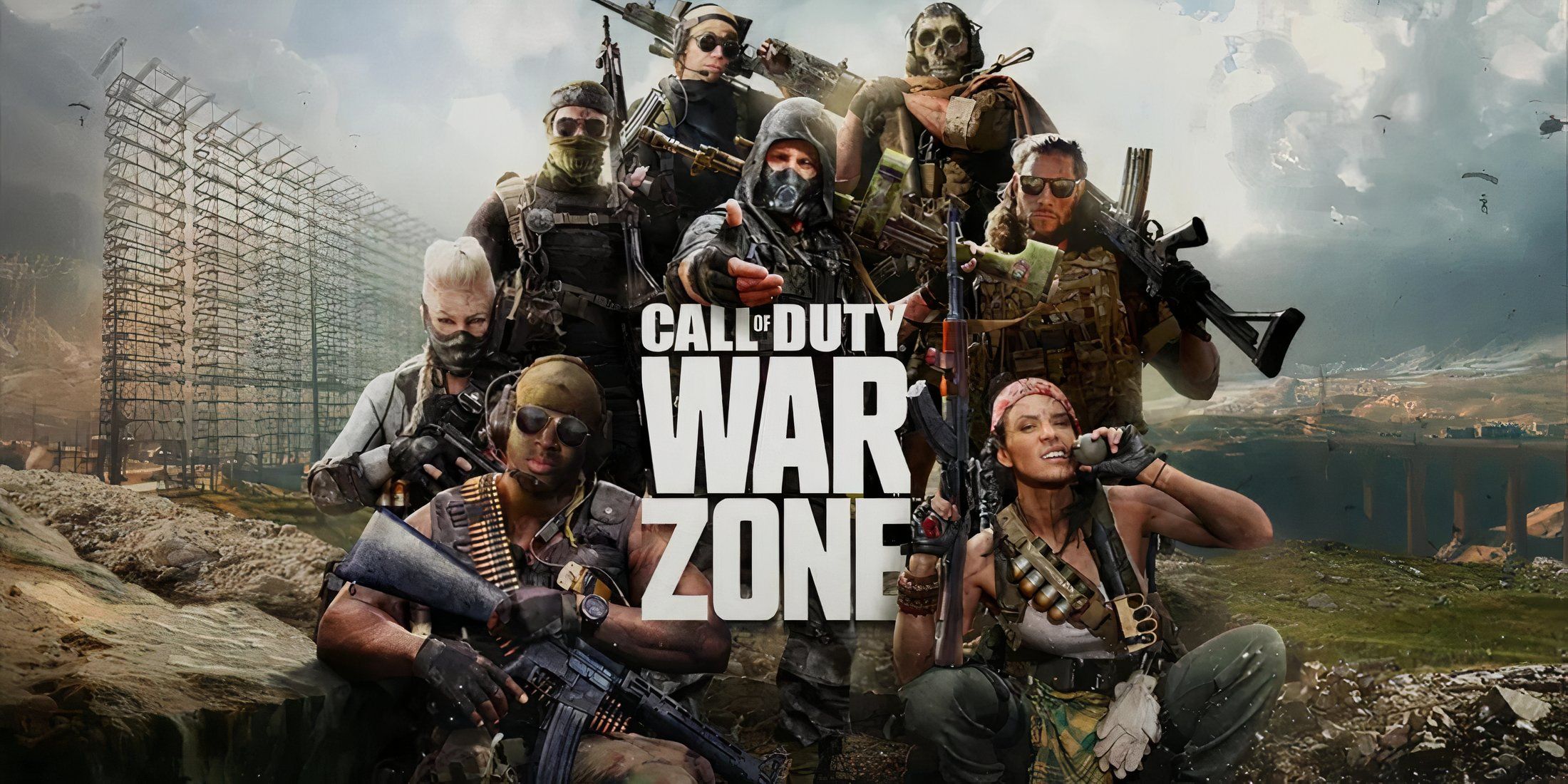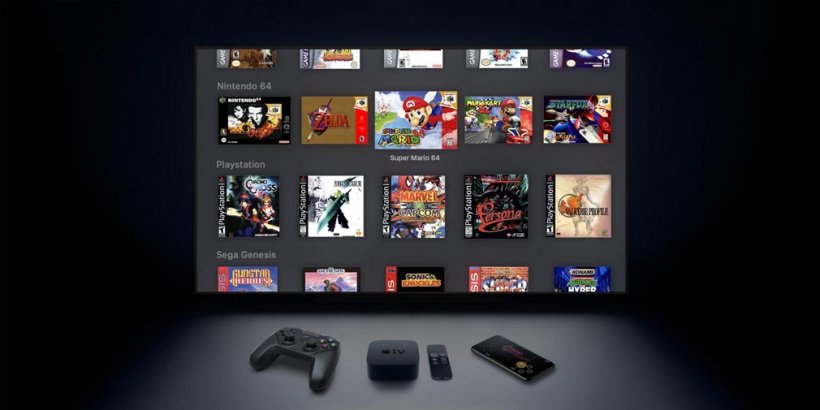Steam Deck: So führen Sie Sega-CD-Spiele aus
- By Peyton
- Jan 21,2025
Diese Anleitung zeigt Ihnen, wie Sie Ihre Sega-CD-Spiele mit EmuDeck auf Ihrem Steam Deck spielen. Die Sega-CD oder Mega-CD erweiterte das Sega Genesis/Megadrive um CD-basierte Spiele mit verbesserten Audio- und FMV-Sequenzen. EmuDeck macht dieses Retro-Gaming-Erlebnis auf moderner Hardware möglich.
Bevor Sie beginnen: Vorbereitung und Einrichtung
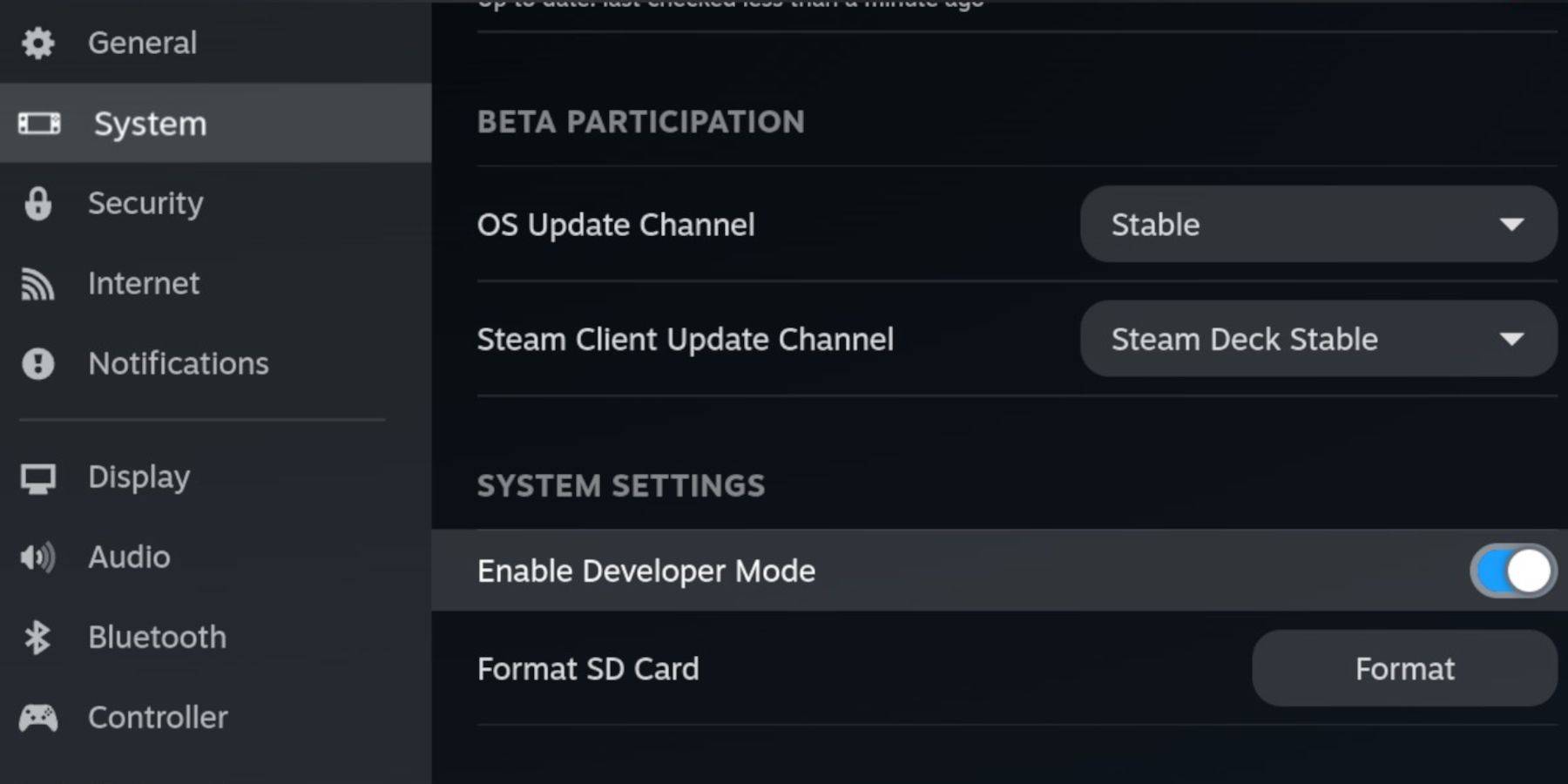 Aktivieren Sie den Entwicklermodus und das CEF-Remote-Debugging auf Ihrem Steam Deck für Kompatibilität mit EmuDeck-Updates. Anweisungen:
Aktivieren Sie den Entwicklermodus und das CEF-Remote-Debugging auf Ihrem Steam Deck für Kompatibilität mit EmuDeck-Updates. Anweisungen:
- Öffnen Sie das Steam-Menü (Steam-Taste).
- Gehen Sie zu System > Entwicklermodus und aktivieren Sie ihn.
- Aktivieren Sie im Entwicklermenü das CEF-Remote-Debugging.
- Herunterfahren und im Desktop-Modus neu starten.
Grundlegende Anforderungen:
- Eine schnelle A2 microSD-Karte (für EmuDeck und Spiele). Formatieren Sie diese Karte auf Ihrem Steam-Deck.
- Legal erworbene Sega-CD-ROMs und BIOS-Dateien.
- Eine Tastatur und eine Maus (optional, aber zur einfacheren Dateiübertragung empfohlen).
EmuDeck installieren:
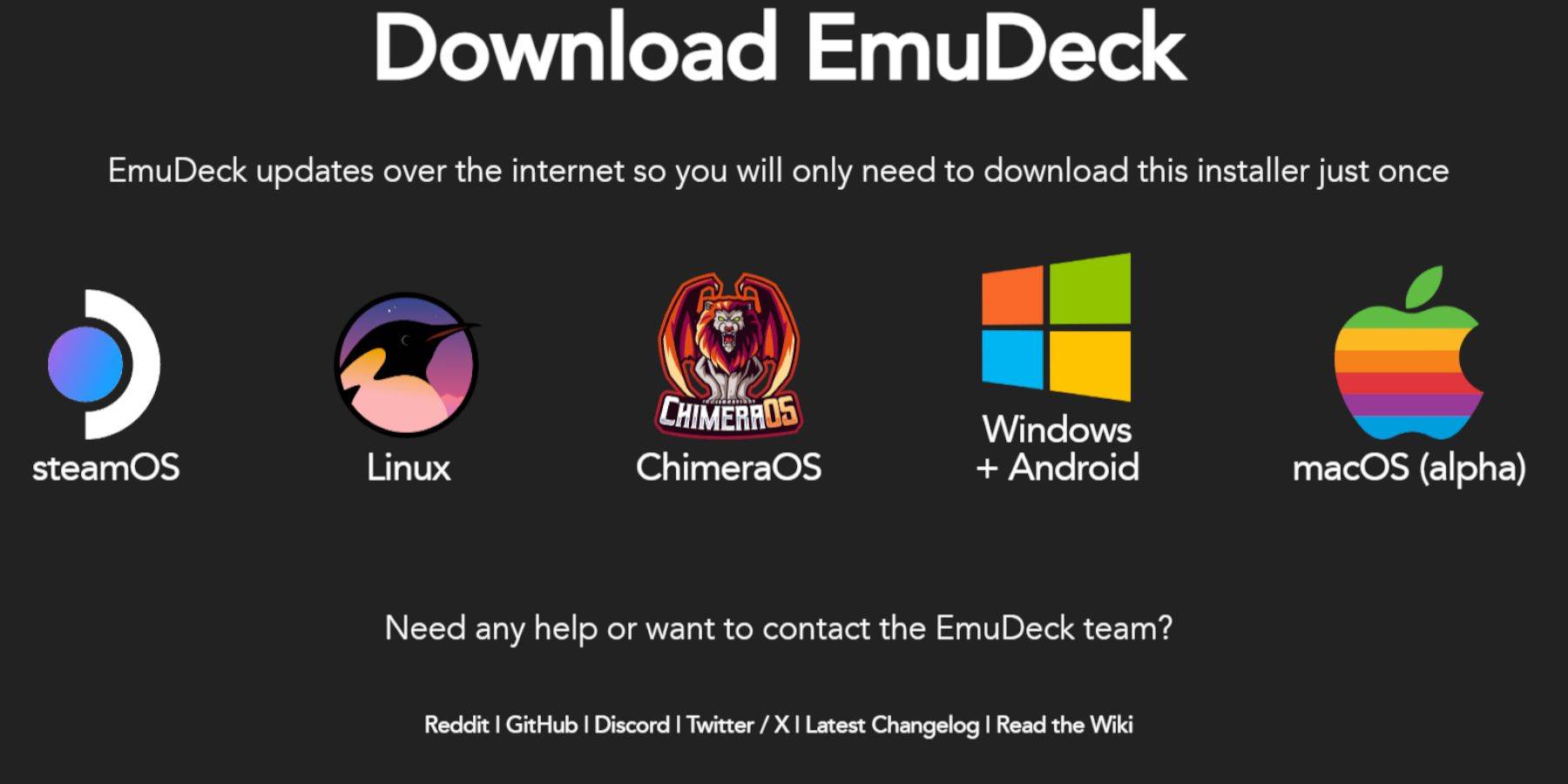
- In den Desktop-Modus wechseln.
- Laden Sie einen Webbrowser herunter (aus dem Discovery Store).
- Laden Sie EmuDeck herunter und wählen Sie die SteamOS-Version.
- Führen Sie das Installationsprogramm aus, wählen Sie „Benutzerdefiniert“, wählen Sie Ihre SD-Karte, wählen Sie Steam Deck als Ziel und wählen Sie RetroArch, MelonDS, Steam ROM Manager und Emulation Station (oder alle Emulatoren).
- Schließen Sie die Installation ab.
Übertragen Ihrer Sega-CD-Dateien:

BIOS-Dateien:
- Öffnen Sie den Dolphin-Dateibrowser (Desktop-Modus).
- Navigieren Sie zu Ihrer SD-Karte („Primär“).
- Gehen Sie zu
Emulation>BIOSund übertragen Sie Ihre BIOS-Dateien.
Sega-CD-ROMs:
- Navigieren Sie zu Ihrer SD-Karte („Primär“).
- Gehen Sie zu
Emulation>ROMS>segaCD(odermegaCD). - Übertragen Sie Ihre ROMs.
ROMs zum Steam ROM Manager hinzufügen:
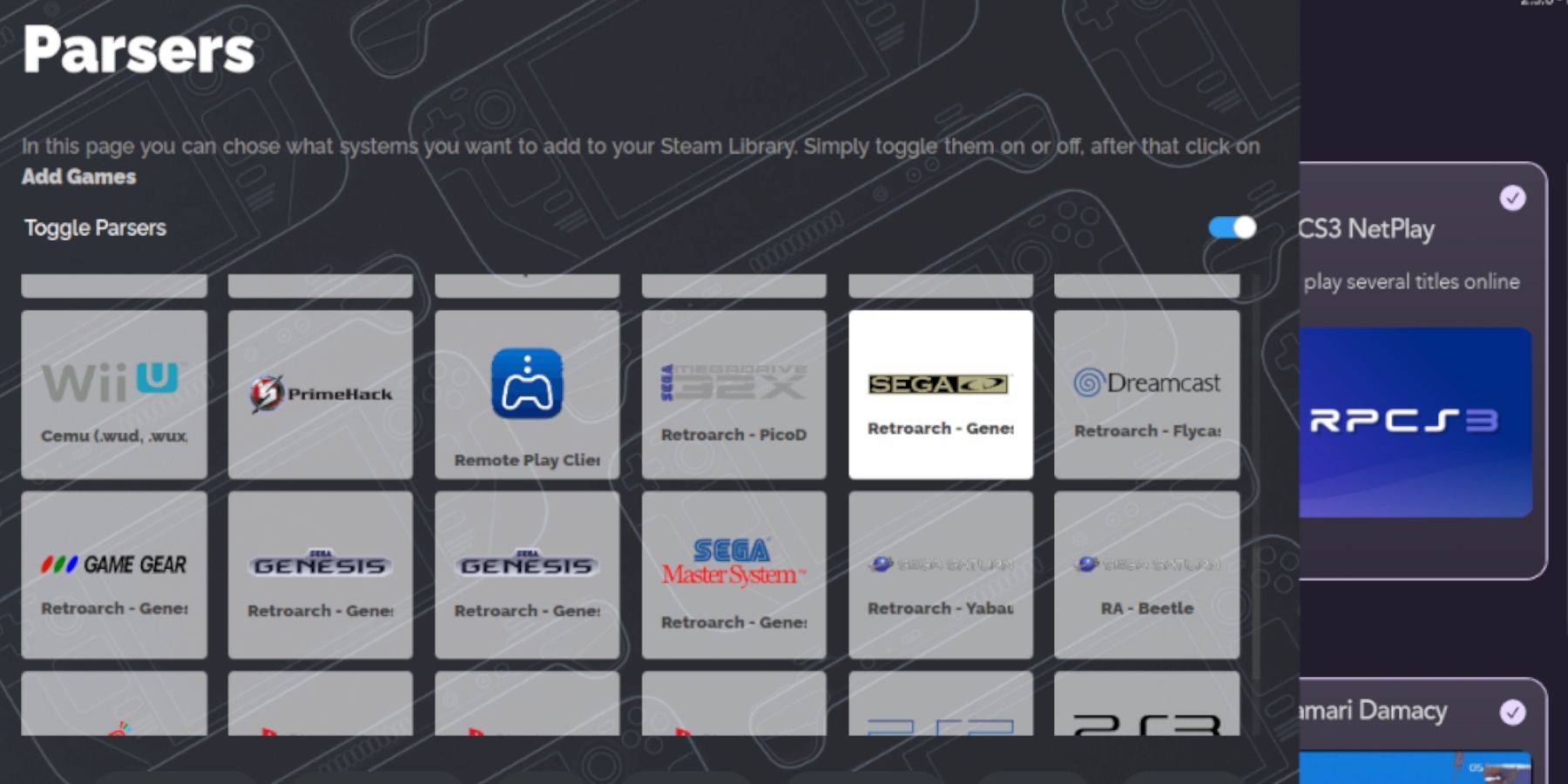
- Öffnen Sie EmuDeck und starten Sie Steam ROM Manager.
- Folgen Sie den Anweisungen auf dem Bildschirm. Fügen Sie Ihre Spiele hinzu und analysieren Sie sie.
Fehlende Deckblätter korrigieren:
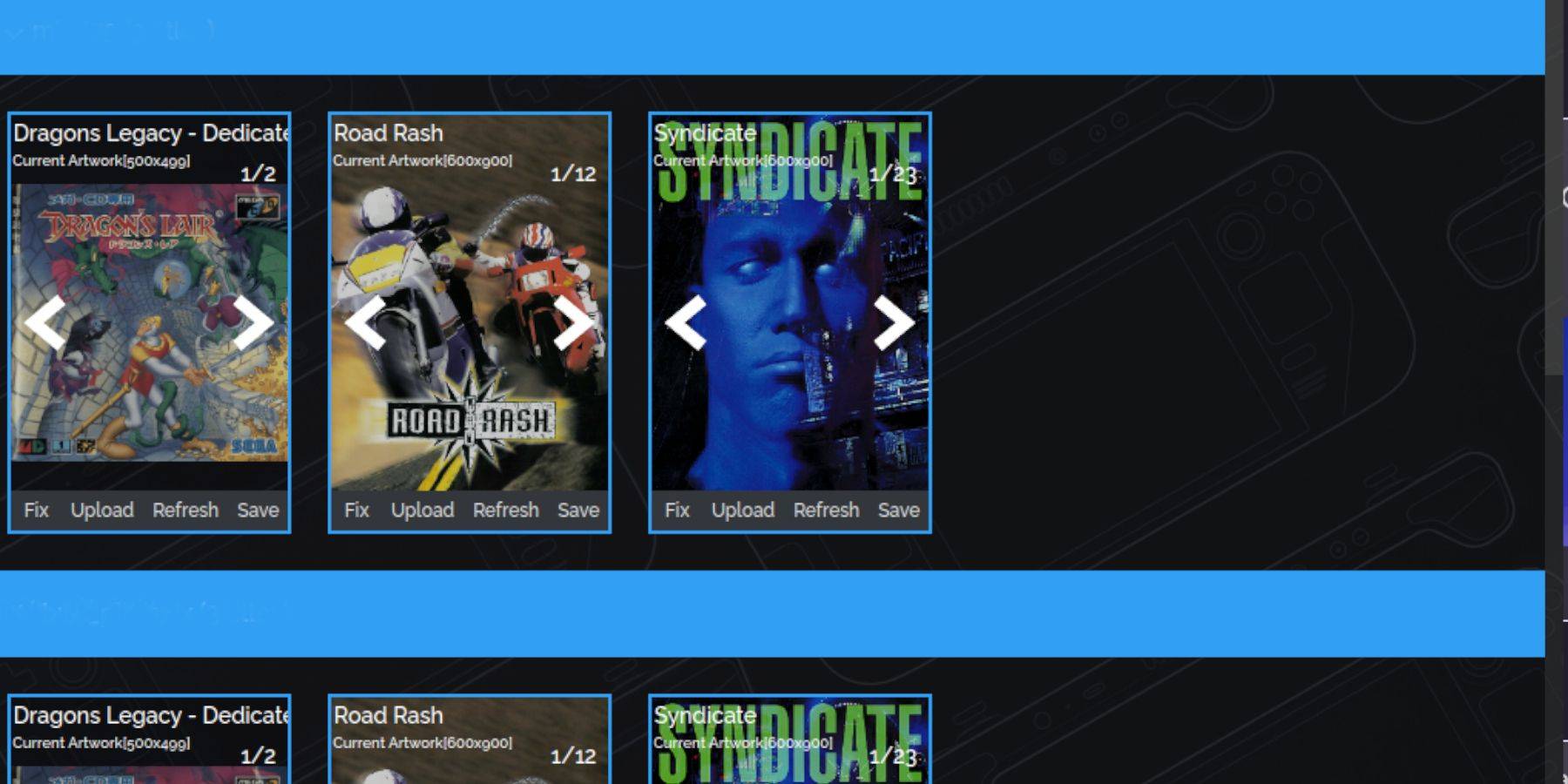
Steam ROM Manager kümmert sich normalerweise um Cover-Art, aber für fehlende Cover:
- Klicken Sie auf „Reparieren“.
- Suchen Sie nach dem Spieltitel.
- Wählen Sie ein passendes Cover aus und speichern Sie es.
Fügen Sie Cover bei Bedarf manuell hinzu, indem Sie die Funktion „Hochladen“ verwenden.
Spielen Sie Ihre Spiele:
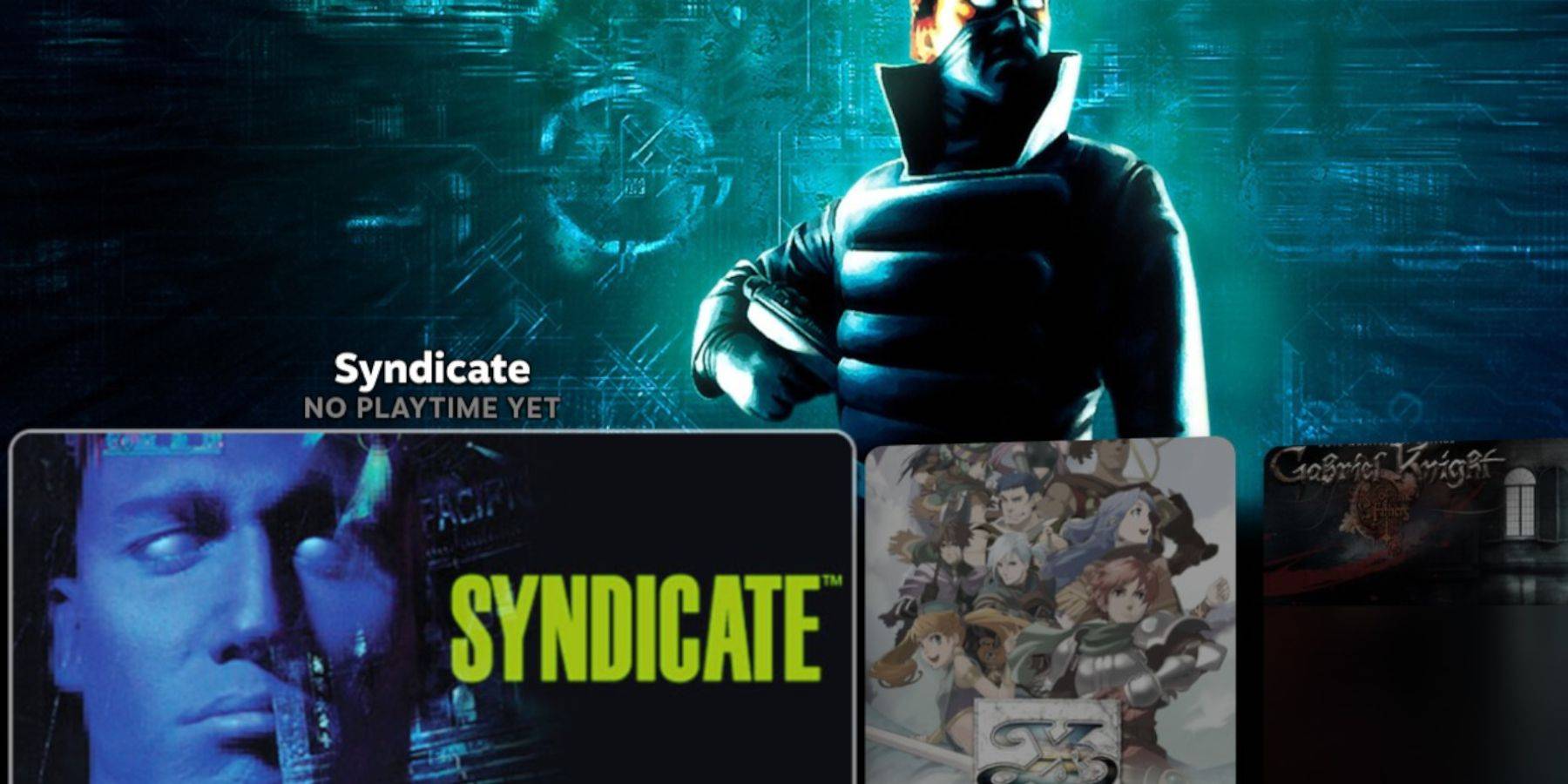
- Zugriff auf die Steam-Bibliothek.
- Gehen Sie zur Registerkarte „Sammlungen“.
- Suchen Sie Ihren Sega-CD-Ordner und starten Sie Ihre Spiele.
Emulation Station: Dies bietet eine besser organisierte Bibliothek, insbesondere für Multi-Disc-Spiele. Starten Sie es über die Registerkarte „Nicht-Steam“ in Ihrer Bibliothek. Verwenden Sie die Scraper-Funktion, um Metadaten und Box-Art automatisch herunterzuladen.
Decky Loader und Elektrowerkzeuge installieren (empfohlen):
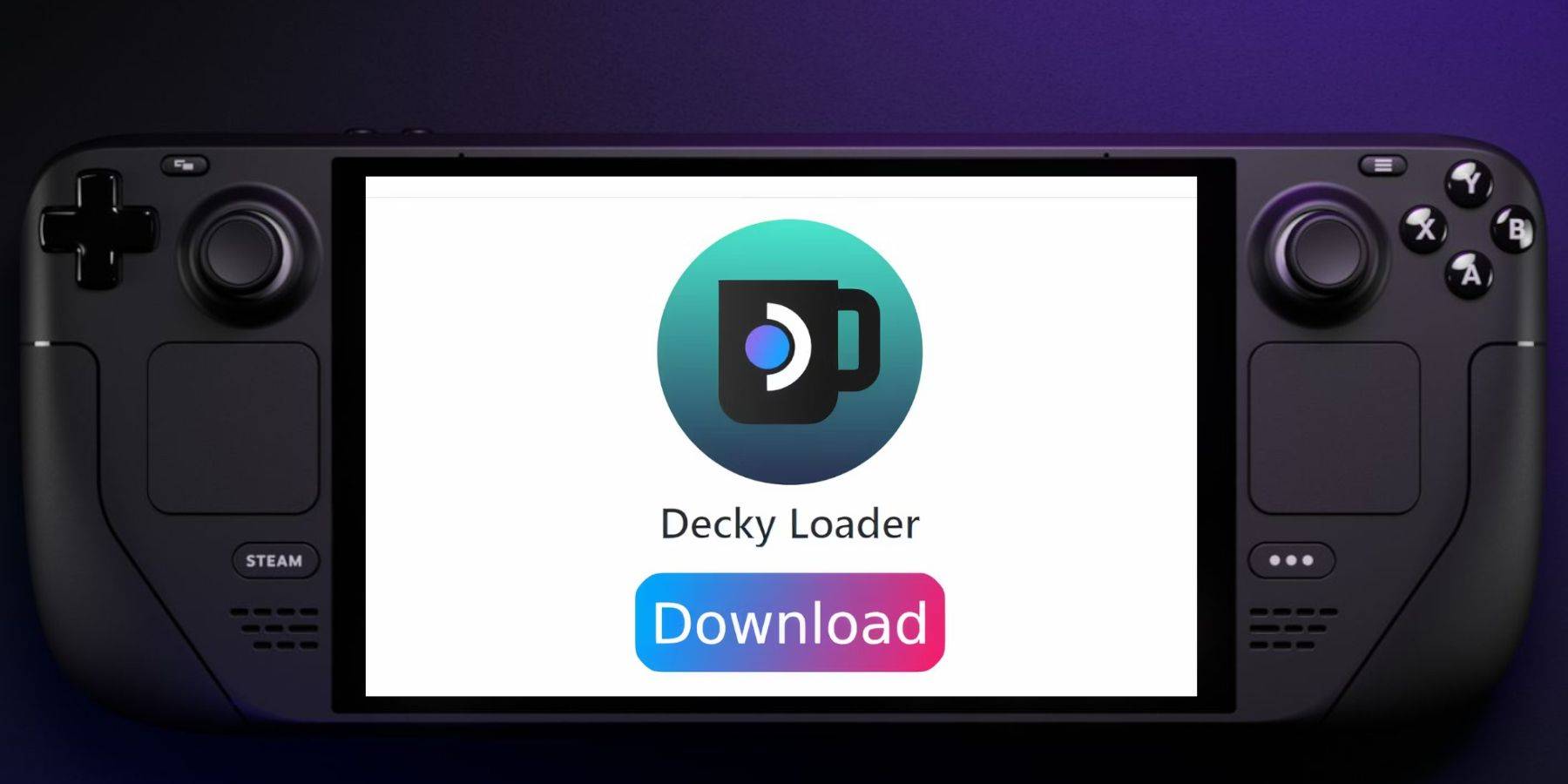
Installieren Sie Decky Loader von seiner GitHub-Seite (folgen Sie den Anweisungen auf dem Bildschirm). Verwenden Sie dann Decky Loader, um Power Tools zu installieren. Optimieren Sie die Einstellungen in Power Tools (deaktivieren Sie SMTs, passen Sie Threads an und konfigurieren Sie die GPU-Taktrate), um die Leistung zu verbessern.
Decky Loader nach einem Steam-Deck-Update wiederherstellen:
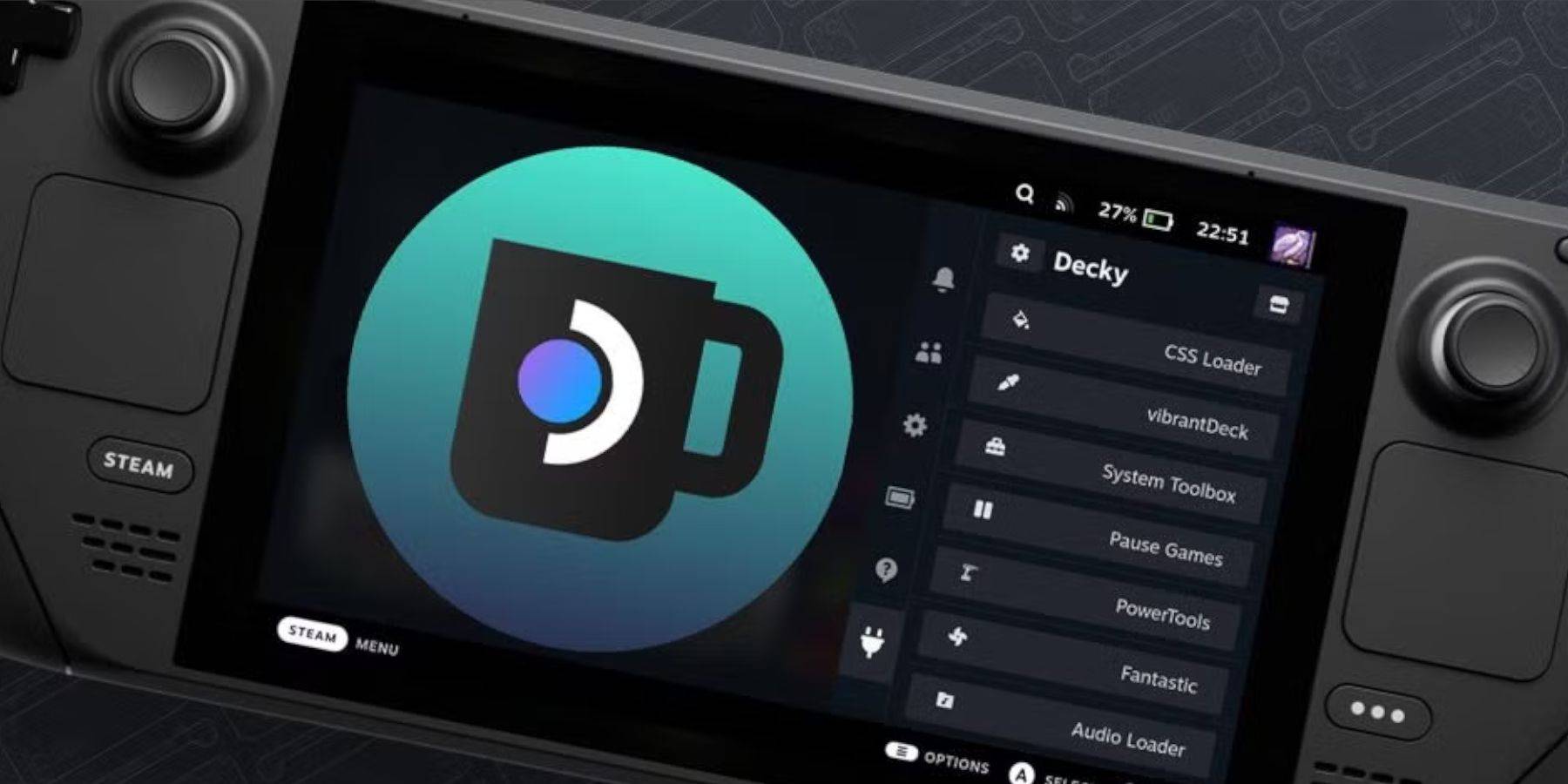
Wenn Decky Loader nach einem Update entfernt wird, installieren Sie es von der GitHub-Seite neu, indem Sie die Option „Ausführen“ in Ihrem Browser verwenden und Ihr Sudo-Passwort eingeben.
Diese umfassende Anleitung soll es Ihnen ermöglichen, Ihre Sega-CD-Spiele erfolgreich auf Ihrem Steam Deck einzurichten und zu genießen.